| Win11如何把软件放到桌面?Wn11安装后的软件不在桌面解决方法 | 您所在的位置:网站首页 › 华为下载应用后怎么不显示桌面 › Win11如何把软件放到桌面?Wn11安装后的软件不在桌面解决方法 |
Win11如何把软件放到桌面?Wn11安装后的软件不在桌面解决方法
|
当前位置:系统之家 > 系统教程 > Win11如何把软件放到桌面?Wn11安装后
Win11如何把软件放到桌面?Wn11安装后的软件不在桌面解决方法
时间:2023-03-21 14:12:32 作者:wuxin 来源:系统之家 1. 扫描二维码随时看资讯 2. 请使用手机浏览器访问: https://m.xitongzhijia.net/xtjc/20230321/283463.html 手机查看 评论 反馈  网盘下载
Win11极限精简版Tiny11(流畅免费)V2023.03
网盘下载
Win11极限精简版Tiny11(流畅免费)V2023.03
大小:4.93 MB类别:Windows 11系统 Win11如何把软件放到桌面?很多用户发现自己安装到电脑的软件没有在桌面生成软件图标,这样在需要开启软件使用的时候就比较麻烦了。那么如何将自己常常需要使用的软件图标生成在电脑的桌面上呢?一起来看看以下的操作示例吧。 操作教学: 1、首先点击任务栏中的“搜索按钮”或搜索框。 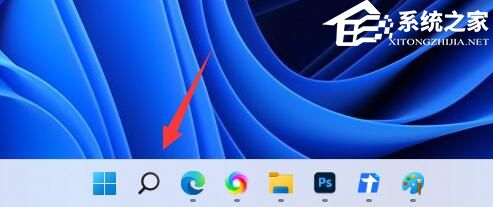
2、然后在搜索框中搜索想要放到桌面的软件。 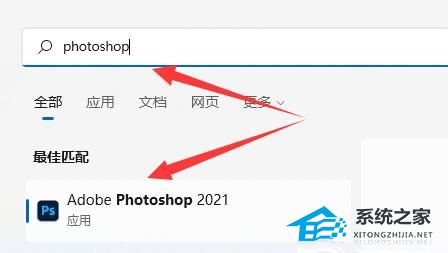
3、接着右键搜索结果的软件,选择“打开文件所在的位置”。 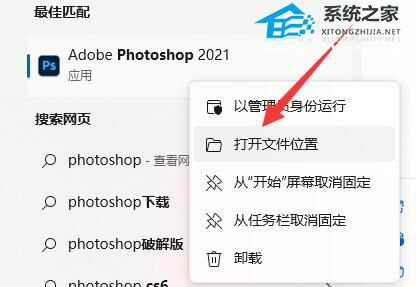
4、打开后,找到该软件,右键它将鼠标放到“发送到”位置。 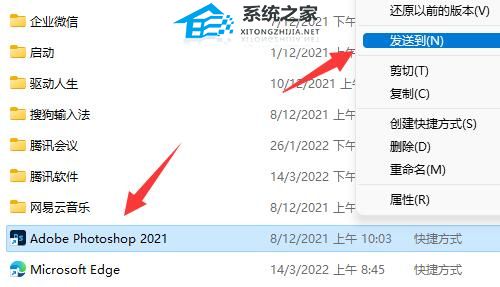
5、最后选择其中的“桌面快捷方式”就可以添加到桌面了。其他的软件以此类推进行操作就可以了。 
以上就是系统之家小编为你带来的关于“Win11如何把软件放到桌面”的解决方法了,希望可以解决你的问题,感谢您的阅读,更多精彩内容请关注系统之家官网。 标签 win11教程Win11透明任务栏失效的两种有效解决办法 下一篇 > Win11如何重置声音?Win11声音恢复默认的方法 相关教程 Win11无法默认蓝牙耳机输出声音怎么办 Win11最新版本如何下载-最新版Win11系统下载... Windows11屏幕放大缩小的4种调整方法-【一看... Windows11电脑设置全屏模式的方法-【详解】 Win11电脑时区设置中国的怎么设置-【图文】 精简版Win11下载-Win11精简版合集 Win11安装KB5037853更新失败/任务栏闪烁/无响... Win11微软商店提示无法安装此应用程序怎么办 Win11如何在安全中心添加排除项 Win11锁屏界面Windows聚焦不更新图片怎么办
Win11打开方式选择其他应用没反应怎么办?【有效解决】 
Win11自带屏幕录制怎么打开?Win11打开自带的屏幕录制功能方法 
Win11 23H2和22H2哪个更稳定?选哪个版本好? 
Win11如何关闭了解此图片?Win11关闭了解此图片的方法 发表评论共0条  没有更多评论了
没有更多评论了
评论就这些咯,让大家也知道你的独特见解 立即评论以上留言仅代表用户个人观点,不代表系统之家立场 |
【本文地址】
公司简介
联系我们
| 今日新闻 |
| 推荐新闻 |
| 专题文章 |